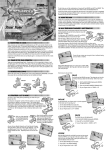Download MS Color Bar v.5 030801
Transcript
〒160-0023 東京都新宿区西新宿4-33-4 住友不動産西新宿ビル4号館7F 商品に関するお問い合わせ:カスタマーサポート係 TEL 0570-081800(受付時間11:00∼19:00/土日祝休) FAX 03-5308-1805(終日受付) WEB www. eajapan.co. jp / ja-jp /support ※ゲームの内容・攻略に関しましてはお答えしておりません。 © 2009 Electronic Arts Inc. EA, the EA logo and "SKATE 2 & the Arrow design" are trademarks or registered trademarks of Electronic Arts Inc. in the U.S. and/or other countries. All Rights Reserved. RenderWare is a trademark or registered trademark of Criterion Software Ltd. Portions of this software are Copyright 1998-2009 Criterion Software Ltd. and its Licensors. All sponsored products and company names, brand names, logos and trademarks are the property of their respective owners. This game incorporates dynamic advertisement serving technology offered by Massive Inc. which enables advertising to be temporarily uploaded into the game on your PC or console, and replaced while you are online. Massive only logs information that is needed to measure presentation of, and serve advertising to the appropriate geographic region, and to the right location within the game. Logged data may include Internet Protocol Address or gamer tag, in game location, length of time an advertisement was visible, size of the advertisements, and angle of view. This information may be used to calculate the number of unique and repeat views of dynamic in game advertising. The logged information is not used to personally identify you. This ad serving technology is integrated into the game; if you do not want to use this technology, do not play the game while connected to the Internet. For more information see EA's privacy policy at privacy.ea.com or visit http://www.massiveincorporated.com/ 本ソフトはDynaFontを使用しています。 DynaFontは、DynaComware Taiwan Inc.の登録商標です。 MS Color Bar v.5 030801 ■ 安全情報 光の刺激による発作について ごくまれに、ゲーム中の強い光、光の点滅、パターンなどにより、発作を起こすことがあります。 発作やてんかんなどの病歴がない方も、ビデオゲームを見ている間に、原因不明の光過敏 てんかん発作を起こすことがあります。 この発作には、めまい、視覚の変調、目や顔の痙攣(けいれん)、手足の筋肉の痙攣やふるえ、 前後不覚や意識の一時的な喪失などのさまざまな症状があります。 また、発作による意識喪失やひきつけのために転倒したり周囲のものにぶつかったりして、 けがをすることもあります。 このような症状を感じた場合は、すぐにゲームを中止し、医師の診察を受けてください。 保護者の方は、ゲームをしているお子様に注意を払ってください。年少者は、このような 発作を起こしやすい傾向にあります。 あなたやご家族、ご親戚の中に、ゲーム中、またはそれ以外の状況で、過去にこの種の発 作を起こした人がいる場合には、ゲームをする前に医師に相談してください。 ゲームをするときは、次のことに注意しましょう。 ●テレビから離れて座る ●画面の小さいテレビを使う ●明るい部屋でゲームをする ●疲れているときや眠いときはゲームをしない そのほかの健康と安全についての重要なお知らせ このソフトウェアをご使用になる前に、Xbox 360® 本体の取扱説明書に記載されている「安 全のために」、「健康のために」を必ずお読みください。 ■ テレビの焼き付き現象について プロジェクター(液晶方式を除く)やプラズマテレビなどに長時間同じ画像を表示すると、 「焼き付き」現象により、ゲームの画像がスクリーンに残り、ゲームをしていないときにもそ の画面が現れたままになってしまうことがあります。テレビのマニュアルを読んで、ゲーム をしても問題がないか確認してください。マニュアルで確認できない場合は、テレビを販売 したお店か製造会社にお問い合わせください。 画面の見方 …………………………09 ゲームの始め方 ……………………10 キャリア …………………………11 ■ CERO マークについて Xbox LIVE® ………………………23 本製品は、コンピュータエンターテインメントレーティング機構(CERO)の審査を受け、パ ッケージには年齢区分マーク(表面)及びアイコン(裏面)を表示しています。年齢区分マークは、 CERO 倫理規定に基づいて審査され、それぞれの表示年齢以上対象の表現内容が含まれている ことを示しています。パッケージ裏面のアイコンは対象年齢の根拠となる表現を表すもので、 ゲーム全体の内容を示すものではありません。なお、全年齢対象のゲームソフトにはアイコン を表示していません。また、CERO の対象年齢は、本製品に対してのみ適用されるものであり、 オンラインプレイなどを通して得られる追加の表現に関しては、この限りではありません。 詳しくは CERO のウェブサイト(http://www.cero.gr.jp/)をご覧ください。 フリースケート …………………25 許諾を得ずに、このソフトウェアの複製、リバースエンジニアリング、配信、公共の場におけ る実演、レンタル、商業目的での使用、またはコピーガードの解除を行うことは、固く禁じ られています。 ■ このゲームをセーブするためには、最低 15 MB の空き容量が必要です。 1 基本操作方法 ………………………02 パーティープレイ ………………26 オプション ………………………27 ヒント ………………………………28 このたびは『Skate 2』 をお買い上げいただきありがと うございます。プレイする前にマニュアルをお読みい ただきますと、より一層楽しく遊ぶことができます。正 しい使用法でご愛用ください。なお、マニュアルは大 切に保管してください。 ※マニュアルに掲載されている画面写真は開発中のものです。 Microsoft、Xbox、Xbox 360、Xbox LIVE、Xbox 関連ロ ゴは米国 Microsoft Corporation および/またはその関連 会社の商標です。 01 01 スケーティング操作 基本操作方法 Xbox 360® コントローラー スケートボードには、滑るための基本として 2 種類のスタンスがあります。1 つは左足を 前にして立つレギュラースタンス、もう 1 つ は右足を前にして立つグーフィースタンスで す。レギュラーとグーフィーのスタンスの違 いは、トリック(P.04 参照)をメイクすると きに重要になるので覚えておいてください。 レギュラー グーフィー 操 作 アクション 左スティック ko 左右に移動 左スティック q しゃがむ/パンプ 左スティック lnm パワースライド(足を地面に設置しないでブレーキ) 方向パッド qmko ジェスチャー(アピール) 右スティック トリック A ボタン 右足プッシュ(右足で地面を蹴ってスピードをつける) X ボタン 左足プッシュ(左足で地面を蹴ってスピードをつける) B ボタン ブレーキ Y ボタン スケートボードから降りる/スケートボードに乗る RB ボタン スキッチング 右トリガー 右手グラブ LB ボタン セッションマーカー/携帯電話 左トリガー 左手グラブ START ボタン ポーズメニュー BACK ボタン オンラインメニュー 基本操作 ここでは、ゲームを進める上で必要な基本操作を紹介します。 メニュー操作 メニュー画面での基本操作です。メニュー画面の下部にはおもな操作方法が表示さ れているので参考にしてください。 操 作 アクション 方向パッド/左スティック 項目の選択/項目の切り替え A ボタン 項目の決定/次の画面へ進む B ボタン キャンセル/前の画面に戻る しゃがむ パワースライド 右足プッシュ 02 ブレーキ 03 ■ スピン >>>> 体を横に回転 スケート中の操作 スケートボードの醍醐味はさまざまなトリックをきめ、スピードを上げて街を滑る ことにあります。ここではトリックやスピードを上げる方法などを紹介します。 さまざまなトリックをメイクする トリック スケートボードを宙に浮かせて さまざまなアクションを行うこ とを「トリック」といいます。 現 在 の ス タ ン ス( P . 0 3 参 照 ) や右スティックの入力方向によ って異なるトリックをきめるこ とができます。下記以外の操作 方法は P.16「トリックガイド」 を参照してください。 ■ フリップ >>>> スケートボードを回転 ジャンプ中にスケートボードを回転さ せるアクションです。ジャンプ中に右 スティック操作で OLLIE / NOLLIE 以外のトリックを実行してください (P.04 参照)。難易度が高いフリップ ほど高いスコアを獲得できます。 右スティックの操作 OLLIE レギュラー ■ グラブ >>>> スケートボードをつかむ POP-SHUVIT グーフィー NOLLIE ジャンプ中に体を横回転させるアクシ ョンです。左スティック ko でスピ ンを実行でき、着地したときの角度 (回転数)によって技名に 180 や 360 などがつきます。回転角度が大きいほ ど、高いシーケンススコア(P.09 参照) を獲得できます。 レギュラー ジャンプ中にスケートボードをつかむ アクションです。ジャンプ中に左トリ ガー/右トリガーを押し続けることで 実行でき、右スティックを入力すると ひねりが加わります。 グーフィー 360 POP-SHUVIT ■ グラインド >>>> レールの上を滑る レギュラー グーフィー KICKFLIP レギュラー 04 グーフィー レギュラー グーフィー 360 FLIP レギュラー レール(車道と歩道の段差やベンチな どを含む)の上に乗り、レールの上を 滑るアクションです。グラインド中は 左右スティックでスケートボードの角 度を調整でき、左トリガー/右トリガ ーでグラブ(上記参照)を実行できます。 スケートボードの角度によって異なる グラインドトリックが可能です。 グーフィー 05 ハンドプラント 片手で逆立ちするようにポーズをとる オフボード/オンボード ランプトップなどに垂直に進んでから RB ボタンを押すと、ポーズをとって ターンする「ハンドプラント」が可能 です。RB ボタンと同時に右スティッ クや A ボタン/ B ボタン/ X ボタンを 押すと技が変化します。なお、プラン ト系に入る「フットプラント」や「ボ ーンレス」の操作は P.16「トリック ガイド」を参照してください。 スケートボードに乗っているときに Y ボタンを押すとオフボード(降りる)、 降りているときに Y ボタンを押すとオ ンボード(乗る)になります。オフボー ド中は下記の操作ができます。なお、オ フボード直前にトリックをきめ、ライ ンタイマー(P.09 参照)がなくなる前 にオンボードにしてトリックをきめれ ばシーケンスを繋げることができます。 ヒッピージャンプ スケートボードを残してジャンプ A ボタンと X ボタンを押すと、スケー トボードを残して身体だけジャンプす る「ヒッピージャンプ」ができます。 A ボタンと X ボタンを押す長さによっ てジャンプの高さが変わります。また、 ジャンプ中に左スティック ko でス ピン(P.05 参照)ができます。 マニュアル アクション 歩く 右スティック 向きを変える 左スティック +A ボタン 走る X ボタン ジャンプ/スケートボードに乗る(ジャンプの着地地点にスケートボー ドがある場合) RB ボタン オブジェクト(ベンチやボックスなど)の移動(下記参照) 左トリガー/右トリガー スケートボードを離す(引き戻す) ■ キャリー >>>> オブジェクトを移動する オフボードでオブジェクトに近づいた 後 RB ボタンを押すとつかむことがで き、RBボタンを押したまま左スティッ クでオブジェクトの移動、右スティッ ク ko でオブジェクトの回転ができま す。また、RBボタンを押しながら方向 パッドを押すと 4 種類の機能を利用で きます(下記参照) 。 体重移動で勢いをつける ハーフパイプやプールなど垂直に近い 傾斜で勢いをつけるには「パンプ」が 重要です。傾斜を下りるときと上ると きにだけ、左スティック q を入力して 膝を曲げてください。膝を曲げると上 手く体重を乗せることができ、さらに 膝を伸ばすときにも反動が加わるため、 プッシュ(足で地面を蹴る)より効果的 です。 06 操 作 左スティック トリックとトリックを繋げる 前後どちらかのウィール(車輪)を浮か せる走行法です。右スティック m を軽 く入力し続けると前輪を浮かせた「マ ニュアル」、q を入力し続けると後輪 を浮かせた「ノーズマニュアル」にな ります。トリック(P.04 参照)の着地 前に入力しておくと、シーケンス (P.09 参照)を続けることができます。 パンプ スケートボードに乗る/降りる 操 作 アクション RB ボタン + 方向パッド q 倒れてしまったオブジェクトを起こします RB ボタン + 方向パッド m オブジェクトを初期の位置に戻します RB ボタン + 方向パッド o セッションマーカー(P.08 参照)に追加します。LB ボタンを押した まま方向パッド q を押すと、セッションマーカーを配置した場所にプ レイヤーが移動すると同時に、オブジェクトも RB ボタン + 方向パッ ド o を押した状態に戻ります RB ボタン + 方向パッド k セッションマーカーから削除します(上記操作でオブジェクトをセッ ションマーカーに追加した後に選択可能) 07 インテンショナルワイプアウト 意図的に体勢を崩して転倒する スケート中に左トリガー、右トリガー、 左スティック ボタン、右スティック ボタンを同時に押すと、故意に体勢を 崩して転倒できます。転倒後に下記の 操作を行うことで、体勢をコントロー ルできます。盛大にケガをすれば「ホ ールオブミート(P.19 参照)」に記録 され、雑誌 THRASHER からお金をも らえることもあります。 操 作 アクション 右スティック q Cannonball 右スティック m Spread Eagle 右スティック k Torpedo 右スティック o Judo Kick 画面の見方 ゲーム画面の見方 ゲーム画面にはさまざまな情報が表示されます。特にラインスコアはチャレンジイ ベント(P.20 参照)のクリア条件にもなるので、つねに確認しましょう。 1 ● 5 ● 2 セッションマーカー 一度訪れた場所にすぐに移動する 一度訪れた場所への移動を楽にする方 法です。LB ボタンを押し続けて方向パ ッド m を押すと、その地点にセッショ ンマーカーを配置できます。他の場所 に移動したときに LB ボタンを押した まま方向パッド q を押せば、マーカー を配置した場所にすぐに移動できるよ うになります。 スキッチング クルマにつかまって移動する クルマの後部に回り込み RB ボタンを 押し続けると、クルマにつかまること ができます。クルマが走り出せばつか まったまま移動できるので、上り坂を 進みたいときにつかまると早く移動で きます。RB ボタンを押している間は つかまっていますが、クルマが曲がる ときに離されてしまうこともあります。 08 3 ● 4 ● 1 携帯電話(P.22 参照) ● 2 直前にメイクしたトリック名 ● 3 シーケンススコア(下記参照) ● 4 ラインタイマーとラインスコア(下記参照) ● 5 マップ(アイコンは右記参照) ● プレイヤー NPC チャレンジイベント プール (ロケーション) トリックの得点システム トリックをきめると、そのトリックに対するスコアを獲得できます。ス コアには「シーケンススコア」と「ラインスコア」の 2 種類があります。 シーケンススコア トリックを始めてから、4 つのウィール(車輪)が着地する前 までに実行したトリックを「シーケンス」といい、1 シーケン スで獲得したスコアを「シーケンススコア」といいます。トリ ックの合間にマニュアルやグラインドでウィールを浮かせれば、 1 シーケンス中に複数のトリックをきめることができます。 複数のシーケンスの繋がりを「ライン」、シーケンススコアの合 計を「ラインスコア」といいます。シーケンスを行うと、ラインと して繋がるまでのラインタイマー(制限時間)が表示されるので、 なくなる前に次のシーケンスを行って時間を増やしてください。 また、ライン中は倍率が表示され、シーケンススコアに倍率をか けてからラインスコアに加算されます。ラインタイマーがなくな るかスケートボードから落ちると、ラインスコアが確定します。 ラインスコア 09 キャリア ゲームの始め方 セーブデータの作成 タイトル画面で START ボタンを押す と、プロフィールの作成画面が表示さ れます。初めてゲームをプレイする場 合は、画面のキーボードを使用してプ ロフィール名を入力し、START ボタ ンを押して決定してください。プロフ ィール名は「キャリア(P.11 参照)」 モードのキャラクター名にもなります。 プロフィール名を決定すると、メイン メニューが表示されます。 メインメニュー プロフィールの作成が終了すると、メ インメニューが表示されます。方向パ ッド/左スティック qm で各メニュ ーを選択し、A ボタンで決定してくだ さい。 【 キャラクターの作成 】キャリア開始前にキャラクターを作ろう メインメニュー(P.10 参照)で「新しいキャリア」を選択すると、オープニングム ービーが始まります。オープニングムービーの後にスケーター(キャラクター)作成 画面が表示されるので、下記の手順を参考にキャラクターを作成してください。な お、作成後も「スケーター編集(P.16 参照) 」で容姿や装飾などを変更できます。 キャラクター作成手順 STEP 1 メインメニュー項目 P.11 Xbox LIVE P.23 P.25 P.26 キャリア ® 高級金融地区へと変化したサン・バネローナを再びスケーターの街 へとすることをめざします オンラインに接続して他のプレイヤーと対戦したり、他のプレイヤ ーのリプレイ映像を観たりできるモードです フリースケート キャラクターや交通量などを設定し、街の中を自由にスケートでき るモードです パーティープレイ 最大 4 人まで対戦できるモードです。1 人ずつ順番にスコアを競う ので、1 つのコントローラーでプレイできます ダウンロード コンテンツ ダウンロードしたコンテンツを確認できます オプション エキストラ P.27 ゲームの各種設定を変更できます 自由に滑れる街を取り戻そう スケーターを嫌う大手企業「モンゴコープ」 に立ち向かい、サン・バネローナを再びス ケーターが自由に滑れる街にしましょう。 まずは、さまざまなチャレンジイベント (P.20 参照)に参加して腕を磨いてくださ い。イベントで活躍す れば賞金を稼いだり、 雑誌に記事が載った り、スポンサーが付い たりします。稼いだお 金でスポットを取り戻 してください。 キャラクターの容姿を設定する キャラクターの容姿を設定します。方 向パッド/左スティック ko で設定 を変更してください。なお、性別を変 更すると性別以外の項目がすべて変更 されるので注意が必要です。設定後に START ボタンを押すと STEP 2 に進 みます。 性別 肌 体型 フェイスセット 髪の毛 ひげ 顔の編集 性別を設定します 肌の色を設定します 体型を設定します 顔のセットを設定します 髪型と髪の色を設定します ひげを設定します(男性時のみ) 顔の各パーツを設定します チュートリアルやクレジットを表示できます ※「キャリア」は初めてプレイするときは「新しいキャリア」、セーブデータがあるときは「キャリアモ ードを続ける」と表示されます。 10 11 STEP 2 キャラクターの装飾を設定する 「サン・バネローナ」の街を自由に滑りながら(フリー走行)、チャレンジイベント (P.20 参照)に参加してください。チャレンジイベントをクリアすると賞金の獲得 やスポンサーとの契約、新しいイベントへの参加ができます。獲得した賞金でサー ビス(P.22 参照)を呼んでスポットを解放したり、買い取ったりしましょう。 服装やアクセサリなどは、アイテムを 購入してから身に付けます。方向パッ ド/左スティックで購入したいアイテ ムを選択して、A ボタンでカートに入 れてください。「ボタンシャツ」や「ジ ャケット」などは、カート に入れる前に方向パッド/ 左スティック ko で着方を 設定できます。なお、ゲー ム開始時には購入できない (ロックされた)アイテムも あります。 STEP 3 フリー走行で 街を散策 i カート内のアイテムを購入する gf ・スポンサーと契約する ・賞金を獲得してお金を 貯める ・雑誌に載って名を上げる f 金具を外したり、 プールの水を抜い たりしてスポット を取り戻す 【 フリー走行 】サン・バネローナを自由に滑ろう キャラクター作成が終了し、チュートリ アルをクリアするとフリー走行になりま す。サン・バネローナの街を滑って、自 由に散策してみましょう。フリー走行時 は START ボタンでポーズメニュー(下 記参照)、BACK ボタンでオンラインメ ニュー(P.17 参照)を表示できます。 ★ ポーズメニュー キャラクターの特徴を設定する キャラクターが行うジェスチャーやス タンスの設定、スケートボードのチュ ーニングを行います。方向パッド/左 スティック ko で設定を変更してく ださい。最後に START ボタンを押す と、キャラクター作成が終了します。 ジェスチャー スタンス 繰り返し チャレンジ イベントに参加 カートにアイテムを入れた後に START ボタンを押すと、ショッピングカート画 面が表示されます。 「アイテムを購入」を 選択して A ボタンを押すと、購入が確 定して STEP 4 に進みます。 「領収書の 編集」では X ボタンで購入するアイテム を選択できます。 「ショップに戻る」を選 択すると STEP 2 に戻ります。 STEP 4 【 キャリアの流れ 】お金を稼いでスポットを取り戻そう 各方向パッドを押したときのジェスチャーを設定します 利き足を「レギュラー/グーフィー(P.03 参照)」から設定します トラック トラックをゆるめるとコーナーの性能がよくなります。また、きつくするとスピー ドを出したときに安定するようになります ウィール やわらかいウィールはコーナーの性能がよくなります。また、かためのウィールは パワースライド(P.03 参照)に適しています g ゲーム中に START ボタンを押すと、 ポーズメニューが表示されます。チャ レンジイベント(P.20 参照)中は「チ ャレンジのやりなおし」と「チャレン ジ終了」を選択できます。複数のラウ ンドがあるチャレンジイベントで「チ ャレンジのやりなおし」を選択すると、 1 ラウンド目からやり直しになるので 注意してください。なお、ポーズメニ ューの下部で現在の所持金を確認でき ます。 ポーズメニュー項目 1 リプレイエディタ aP.14 5 スケーター編集 aP.16 2 チャレンジマップ aP.16 6 トリックガイド aP.16 3 skate.プロフィール:キャリア aP.16 7 オプション aP.17 4 スラッピーのブログ aP.16 8 ゲーム終了 aP.17 キャラクター作成終了 12 13 1 リプレイエディタ リプレイエディットのおもな手順 リプレイ映像を編集する ポーズメニューから「リプレイエディタ」を選択すると、リプレイを編集できます。 編集したリプレイ映像は、オンラインにアップロードできるので、華麗な映像を作 ってみましょう。 1 ● 2 ● 3 ● 4 ● 5 ● STEP 1 早送りや再生などで映像を確認したら A ボタンを押して「タイムライン編集」 画面に移行してください。映像として 残す範囲(時間)を設定します。LB ボ タンを押しながら左スティック ko で開始時間、LB ボタンを押しながら右 スティック ko で終了時間を決定し てください。 STEP 2 1 リプレイ開始時間 ● 2 追加したマーク ● 3 リプレイ終了時間 ● 4 リプレイ全体の時間の長さ ● 5 エディット操作方法(下記参照) ● 映像として残す範囲(時間)を設定する マークを追加してクリップの編集を行う 編集したい時間で停止してから、方向 パッド m を押してマークを追加しま す。マークはカット割りに当たるもの で、マーク間を個別に編集できます。 A ボタンを押してクリップの編集(下 記の項目参照)を行ってください。編 集が終わったら A ボタンで決定しま す。マークの追加と編集を繰り返して 映像を作成しましょう。なお、クリッ プの編集項目はダウンロードすると追 加されます。 タイムライン編集画面の操作 操 作 アクション 操 作 アクション 方向パッド q 方向パッド k A ボタン B ボタン LB ボタン+ 左スティック 左トリガー 左スティック ボタン マークの削除 方向パッド m 方向パッド o X ボタン RB ボタン LB ボタン+ 右スティック 右トリガー START ボタン マークの追加 操 作 アクション 操 作 アクション 方向パッド qm 方向パッド ko 左スティック ko 角度調整 右スティック A ボタン START ボタン 回転 前のマークに移動 クリップの編集 終了 リプレイ開始時間の変更 巻き戻し メニューの表示/非表示 カメラ スピード カメラの種類を選択した後で、カメラ編集画面でズームや位置などを設定します 10 ∼ 100%(10%区切り)まで再生スピードを設定します 次のマークに移動 写真撮影 プレイ/ストップ リプレイ終了時間の変更 早送り ヘルプの表示 STEP 3 リプレイメニューでセーブやアップロードを行う 編集が終了したら B ボタンを押して、 リプレイメニューを表示してください。 ビデオのアップロードは、リプレイを セーブしておけばいつでも可能です。 カメラ編集画面の操作 14 ズームイン/ズームアウト 移動 カメラ編集の決定 ヘルプの表示 エディタに戻る 終了 「タイムライン編集」画面に戻ります リプレイエディットを終了します ビデオの アップロード 編集した映像をオンラインにアップロードします。アップロード時には動画のスタ イル(アーケードトリックやホールオブミートなど)とタイプ(フリップやグラブ など)を設定する必要があります リプレイをセーブする 編集した映像をセーブします 15 2 チャレンジマップ サン・バネローナのマップを確認する 街のマップを確認できます。チャレン ジイベント(P.20 参照)やスポットな どを選択して A ボタンを押すと、すぐ にその場所まで行くことができます。 また、X ボタンを押すごとに表示する イベントを「アクティブチャレンジ」 と「コンプリートチャレンジ」で切り 替えることができます。カテゴリーの 「ホールオブミート(P.19 参照)」を選 択すると、ホールオブミートチャレン ジの内容を確認できます。 3 skate.プロフィール:キャリア キャリアのプレイ成績を確認する マニュアル最長記録や総獲得賞金額など、キャリアの成績を確認できます。 4 スラッピーのブログ 雑誌の掲載情報やケガの記録を確認する スラッピーが運営するブログサイトを 確認できます。サン・バネローナで起 こっているスケーターに関する情報や プレイヤーの活躍内容を確認できます。 またリンクからはスケーターに人気の 雑誌「The Skateboard Mag」と 「THRASHER」にアクセスでき、雑誌 の掲載情報が表示されます。なお転ん だときの骨折部位やねんざの部位など が記録される「ホールオブミート (P.19 参照) 」もここで確認できます。 5 スケーター編集 プレイヤーの外見や服装などを変更する プレイヤーの外見を変更したり、服装を購入したりできます。外見変更や服装購入 の方法は「キャラクターの作成(P.11 参照) 」と同様です。 6 トリックガイド トリックの操作方法を確認する フリップやグラブ、グラインドなどの 操作方法を確認できます。また「用語」 を選択するとゲーム中に出てくるスケ ート用語を確認できます。 7 オプション ゲームの設定を変更する 「オプション(P.27 参照)」を設定できます。ポーズメニューでは下記ミュージック プレイヤーの設定も可能です。 ・ミュージックプレイヤー 左トリガーで「環境モード」、右トリガーで「ミュージックプレイヤー」にカテゴリ ーを切り替えてから設定を行ってください。「環境モード」では環境 BGM(街の音 など)の音量を設定できます。 「ミュージックプレイヤー」ではプレイリストの選択、 曲順のシャッフル、音量設定が可能です。プレイリストを編集するときは A ボタン を押してください。プレイリストとは、各曲を流すかどうかを記録するもので、5 つまで作成できます。プレイリストの編集中は、X ボタンで各曲の「オン/オフ」、 A ボタンで試聴を行ってください。 8 ゲーム終了 ゲームを終了する ゲームを終了してメインメニューに戻ります(P.10 参照) 。 ★ オンラインメニュー ゲーム中に BACK ボタンを押すと、オンラインメニューが表示されます。「Xbox LIVE(P.23 参照) 」の項目の他に、下記のメニューも選択できます。 1 EA Nation にサインイン EA Nation に接続する EA Nation に接続します。接続済みの場合は表示されません。 2 skate.リール ビデオや写真を観覧する セーブしたビデオや写真、フレンドがアップしたビデオや写真などを観覧できます (P.24 参照) 。 3 Create A Spot オリジナルスポットを作成する オリジナルスポットの作成や作成したスポットの管理、他のプレイヤーが作成した スポットのダウンロードなどを行います。 ・ Create A Spot エディタ オブジェクトを動かしたり、得意な場所を指定したりしてオリジナルスポットを作 成できます。下記の手順を参考にスポットを作成してください。 Create A Spot の手順 STEP 1 オブジェクトを動かしてスポットの基盤を作る 階段やレールなどの設備をそのままスポットの基盤とするだけでなく、オブジェク トを利用することでよりオリジナリティの出るスポットを作成できます。P.07「キ ャリー」を参考にオブジェクトを動かしてスポットの基盤を作成してください。 16 17 STEP 2 スポットのスコア対象エリアを設定する スコアの対象となるエリアを設定しま す。オレンジボックスの範囲がスコア 対象エリアとなるので、画面左下に表 示される操作方法を参考に、移動や回 転、拡大などを行って A ボタンで決定 してください。なお、右スティック ボ タンを押すとオレンジボックスを初期 の位置に戻すことができます。 STEP 3 スタート地点とスコアを設定する スポット挑戦時のスタート地点と目標 となるスコアを設定します。スタート 地点にしたい場所まで移動し、LB ボタ ンを押しながら方向パッド m を押して 設定してください。次にスコア設定に 移行します。作成したスポットに挑戦 してスコアを獲得すると、STEP 4 に 進みます。 STEP 4 スポット編集でセーブやアップロードを行う スコアを設定するとスポット編集画面 が表示されます。編集メニューを利用 して、スコアの再登録やスポットのセー ブなどを行ってください。作成したス ポットをセーブすると、スタート地点に スポットアイコンが表示されるように なり、他のスポットと同様に方向パッド q を押すとスポットに挑戦できます。 スポットを再プレイ スポットを再びプレイしてスコアを再登録します オーナーのゴースト ゴーストの表示の「有効/無効」を設定します。有効にするとスポットにチャレン ジしたときにゴーストが表示されます スポットエディタに 戻る スポットのスコア対象エリアを再設定します(上記「STEP 2」に戻ります) スポットを保存 破棄して終了 【 ホールオブミート 】ホールオブミートスポットで盛大にケガをしよう 「ホールオブミート」とは骨折やねんざ などケガのことを指します。「スケート と破壊」を絵に描いたような雑誌 THRASHER では「ホールオブミート」 の特集を組んでいて、過去にしたケガの 記録だけでなく、チャレンジ内容にあっ たケガを負うことができれば、お金や雑 誌取材の特典をもらえることもありま す。 高台の上から思い切り飛び出したり、 インテンショナルワイプアウト(P.08 参照)で故意に体勢を崩したりして、大ケガ を狙ってみてください。 【 ガードマン 】ガードマンに捕まらないように逃げよう ガードマンが至る所をパトロールしてい ます。彼らはスケーターを敵視している ため、下記の条件で通常状態から「警戒」 →「捕獲」へと敵対レベルが上がります。 「警戒」になると黄色の矢印アイコンが 表示され、「捕獲」になると赤色の矢印 アイコンが表示されます。「警戒」時に 一定の間、敵対レベルが上がる行動をと らなければ通常状態に戻ります。「捕獲」 になると追いかけてきて、捕まると倒されてしまうので逃げ切ってください。完全 に逃げ切ると「自由だ!」と表示され、矢印アイコンが白色になります。なお、ス ケート禁止ゾーンに入るとミニマップの外周に黄色と黒の警告が表示されます。 「警戒」になるおもな行動 「捕獲」になるおもな行動 ・ガードマンにぶつかる ・「警戒」状態の人に再度ぶつかる ・歩いている人にぶつかる場面をガードマ ンに目撃される ・オンボードでスケート禁止ゾーンに侵入 し、ガードマンの視野に入る ・オフボード(P.07 参照)でスケート禁止 ゾーンに侵入し、ガードマンの視野に入る ・「捕獲」状態の人をガードマンに見られ ると、ガードマンも「捕獲」状態になる 作成したスポットをセーブ/アップロードします スポット作成を終了します ・ Create A Spot ブラウザ 作成したスポットの削除やアップロード、他のプレイヤーが作成したスポットのダ ウンロードなどが可能です。 ・ Create A Spot チュートリアル スポットの作成方法がわかるチュートリアルを観ることができます。 18 19 【 チャレンジイベント 】チャレンジイベントに挑戦しよう チャレンジイベントに挑戦するには、 イベント参加の受付人(スケーターや カメラマンなど)かスポットに近づい て、方向パッド q を押してください。 受付人の居場所は、画面右上のミニマ ップやチャレンジマップ(P.16 参照) で確認できます。ポーズメニューのチ ャレンジマップから参加したいチャレ ンジを選択すると、その場所に瞬時に 移動することもできます。なお、スポットはフリー走行で場所を発見した後にミニ マップなどで確認できるようになります。 ★ チャレンジイベントの種類 チャレンジイベントにはさまざまな種類があります。ゲーム開始時はキャリアのイ ベントのみ挑戦できますが、 クリアすることで挑戦できるイベントが増えていきます。 ・キャリア ストーリーの進行に欠かせないイベン トがキャリアイベントです。キャリア イベントにも複数の種類があるので、 下記のルールを参考にクリアをめざし てください。 20 フォロー 他のスケーターの後ろについて目的地まで行きます。先導するスケーターから距 離が離れすぎたり、他の条件を満たせなかったりすると失敗になります The Skateboard Mag 雑誌 The Skateboard Mag にアピールできるチャレンジイベントです。条件を 満たせばイベントクリアになります。イベントによっては撮影した写真が The Skateboard Mag に掲載される場合があります THRASHER 雑誌 THRASHER にアピールできるチャレンジイベントです。条件を満たせばイ ベントクリアになります。イベントによっては撮影した写真が THRASHER に掲 載される場合があります フィルム カメラマンから撮りたい写真の場所やトリック、必要シーケンススコアなどの条件 が指定されます。すべての条件を満たせばクリアとなります デモ スポンサーが主催するチャレンジイベントです。決められた時間と区画の中で、 ラインスコアの合計を競います。他のスケーターも同時に滑るので、互いにぶつ からないようにスコアを伸ばしてください。制限時間内に設定されたスコアに達 するとスポンサー契約ができます(P.23 参照) プロ 上記「フィルム」と同様ですが、プロのスケーターから条件を指定されるため難度 は高くなっています ・レース 他のスケーターといっしょにゴール地 点をめざします。ゴールするまでには いくつもゲートがあり、ゲートを通過 すると制限時間が 5 秒追加されます。 ゲートをすべて通過しないでも、制限 時間内に 1 位でゴールに到達できれば クリアです。 ・ストリートコンテスト 制限時間内に決められた場所でトリッ クを行い、シーケンススコア(P.09 参照)やベストトリック(P.24 参照) を狙って数ラウンド戦います。1 ラウ ンドごとに順位別にポイントが入り、 最終ラウンド終了時に最もポイントの 多いスケーターが勝利です。1 ラウン ドごとに最下位のスケーターが脱落す るイベントもあります。 ・トラジションコンテスト スケートボードに適した区画の中で制限時間内にシーケンススコア(P.09 参照) の合計を競い、数ラウンド戦います。1 ラウンドごとに順位別にポイントが入り、 最終ラウンド終了時に最もポイントの多いスケーターが勝利です。1 ラウンドごと に最下位のスケーターが脱落するイベントもあります。 ・ Own The Spot スケーターに人気の場所はスポットと 呼ばれ、スポットで高いシーケンスス コアを出すことがスケーターのステー タスにもなっています。初めに設定さ れているスコア以上のシーケンススコ アを獲得するとスポットクリアとなり ます。また、スポットクリア後に設定 されるスコアを越えると、スポット制 覇となります。 ★ チャレンジイベントリザルト イベントをクリアするとリザルト画面 が表示されます。リザルト画面では、 賞金や新たなイベントを確認できます。 なおイベントによっては雑誌掲載用の 写真を選択する場合があります。写真 選択画面が表示されるので、掲載する 写真を選択して Y ボタンを押してくだ さい。 21 【 携帯電話の利用 】仲間や対戦相手を呼ぼう チャレンジイベントをクリアしていく と、フリー走行中に LB ボタンを押し て携帯電話を利用できるようになりま す。携帯電話を利用するには、LB ボタ ンを押しながら Y ボタンを押してくだ さい。 ★ スロウダウン ロケーションとプロのスケーターを選 択して S.K.A.T.E.( 下記参照)対戦を することができます。対戦時に勝利時 のベット(掛け金)を設定できるので、 お金を稼ぐことも可能です。なお選択 できるロケーションは、フリー走行で 発見することで増えていきます。 ★ サービス サービスを選択するとマイク、サミー、ビッグブラックの 3 人に連絡できます。マ イクとサミーはいつでも連絡できるわけではなく、連絡できる場所に移動すると画 面左上にアイコンが表示されます。なお、彼らに連絡を取りたい場合は、出会った ときのチャレンジイベントをクリアしてください。 ・マイク レールにグラインド防止のキャップが されている場合は、マイクを呼んでく ださい。マイクを呼ぶとすぐにキャッ プを外してくれます。なお、キャップ を外す費用として $100 かかります。 ・サミー サミーに連絡を取るとプールの水を抜 いてくれます。水を抜いたプールはス ケートに適しているため、ロケーショ ンとして使用しましょう。なお、水を 抜く費用として $200 かかります。 ・ビッグブラック ビッグブラックはガードマン(P.19 参照)に立ち向かうボディーガードで す。呼び出してから 5 分間、カードマ ンたちから守ってくれます。どんな場 所でも呼び出しできますが、警備の厳 しいスケート禁止ゾーンで呼ぶと効果 的です。なお、ビッグブラックを呼ぶ には $500 必要です。 22 S.K.A.T.E. 2 人が交互にトリックに挑戦します。1 人がトリックを成功させると、もう 1 人 は相手のトリックをコピーしなければなりません。トリックをコピーできればま た交互にトリックに挑戦し、コピーできないと画面右下に「S.」の文字が表示さ れ ま す 。 コ ピ ー で き な い 度 に 文 字 が 「 S . 」「 K . 」「 A . 」 と 順 番 に 表 示 さ れ 、 「S.K.A.T.E.」の文字が完成してしまうとチャレンジ失敗です ★ チーム・フィルムチャレンジ スタート位置を自分で決めることので きるチャレンジイベントです。ルール は「フィルム(P.20 参照)」と同様で 「チーム・フィルムチャレンジ」を開始 すると、画面右下に必要シーケンスス コアやトリック回数などの条件が指定 されます。また画面下部に制限時間が 表示されます。 ★ プロを選択 「プロを選択」はスポンサーと契約を結ぶための重要なイベントです。まずは携帯電 話でプロを選択し「フォロー(P.20 参照)」を行ってください。「フォロー」をク リアすると「デモ」に挑戦できるようになります。「デモ」をクリアすれば、はれて スポンサーと契約を結ぶことができます。 Xbox LIVE オンラインで対戦する 世界中のプレイヤーとオンライン対戦をしたり、他のプレイヤーが作成したスポッ トをダウンロードしたりできます。また、他のプレイヤーが編集したリプレイ映像 (P.14 参照)に評価をつけることも可能です。 【 オンラインでフリースケート 】他のプレイヤーとフリー走行を楽しむ 他のプレイヤーといっしょにフリー走行を楽しむことができます。タイプを「公開 ゲームセッションに参加」か「プライベートゲームセッションを作成」から選択し てください。「公開ゲーム……」ではゲームセッションを検索して参加します。「プ ライベート……」では、ゲームセッションを自分で作成します。タイプを設定後に、 スタート地点となるロケーションを選択してください。各ロケーションには「フリ ースケート・アクティビティ」が設定されています。他のプレイヤーと協力してす べての「フリースケート・アクティビティ」のクリアをめざしましょう。 23 【 skate.リール 】リプレイ映像や写真を観る skate.リール画面では 5 種類の項目を選択できます。他のプレイヤーがアップロー ドしたリプレイ映像や写真を初めて観たときは、星の数で評価してください。 ★ マイフッテージ 【 ランキング 】ランキングを確認する カテゴリー別にオンラインランキングを確認できます。カテゴリー選択後に X ボタ ンを押すと「フレンド/マイスコア/トップ 50」の切り替え、左/右トリガーを 押すと「今週/通算」の切り替えを行います。 【 プレイヤーマッチ 】気軽に対戦を行う セーブ/アップロードしたリプレイ映像や写真を観ることができます。X ボタンで 「ビデオ/写真」の切り替え、左/右トリガーで「保存した映像/共有している映像」 の切り替えを行います。方向パッド/左スティックでリプレイ映像や写真を選択し て A ボタンを押すと、ロード/削除ができます。 ★ コミュニティギャラリー 他のプレイヤーがアップロードしたリプレイ映像や写真を観ることができます。X ボタンで「ビデオ/写真」の切り替え、左/右トリガーで「レーティングトップ/ 最近見たリール/フレンド/最新のリール」の切り替えを行います。方向パッド/ 左スティックでリプレイ映像や写真を選択して A ボタンを押すと、観賞/ skate.プ ロフィールの確認ができます。 ランキングに影響しないオンライン対戦を楽しむことができます。 「クイックマッチ」 を選択するとゲームセッションを検索して参加、「カスタムマッチ」を選択するとゲ ームセッションを作成します。ゲームセッション作成時には「タイプ/チャレンジ イベント/ロケーション」の設定が可能です。 【 skate.プロフィール:オンライン 】オンラインでの成績を確認する オンラインでの成績確認や「マイフッテージ(P.24 参照)」の操作、公開スポット の管理ができます。 フリースケート ★ フレンド フレンドがアップロードした最新リプレイ映像を観ることができます。 ★ 人気ビデオ レーティングトップのリプレイ映像を観ることができます。 ★ 人気写真 レーティングトップの写真を観ることができます。 街を自由に滑るモードです。下記の項 目を設定して、フリー走行をスタート しましょう。「キャリア(P.11 参照)」 を進めると選択できるキャラクターが 増えます。また、作成したオリジナル キャラクターを使用することも可能で す。設定後に A ボタンを押すとフリー 走行がスタートします。 【 Create A Spot ブラウザ 】スポットを管理する 作成したスポットの管理や他のプレイヤーがアップロードしたスポットのダウンロ ードなどが可能です(P.18「Create A Spot ブラウザ」参照)。 【 ランクマッチ 】ランキングに影響する対戦を行う すぐにスケートで街を滑る フリースケート設定項目 キャラクター選択 ロケーション選択 交通量 歩行者 スケート禁止ゾーン 使用するキャラクターを設定します ロケーション(スタート地点)を設定します 交通量(クルマの多さ)を設定します 歩行者の人数を設定します ガードマン(P.19 参照)の「オン/オフ」を設定します 対戦の結果がランキングに影響するゲームの作成や参加ができます。「クイックマッ チ」を選択するとゲームセッションを検索して参加、「カスタムマッチ」を選択する とゲームセッションを作成します。ゲームセッション作成時には、対戦するチャレ ンジイベントを選択できます。「ベストトリック」「ジャム」以外のチャレンジイベ ントは P.21、26 を参照してください。 ベストトリック 順番にワンメイクのスコアのみで勝負します。対戦場となるマップの中で面白そ うな場所を探して、自慢のトリックをきめてください ジャム 決められた時間と区画の中で、ラインスコアの合計を競います。他のスケーターも同 時に滑るので、互いにぶつからないようにスコアを伸ばしてください 24 25 パーティープレイ 最大 4 人で順番に対戦する 3 種類のイベントで対戦プレイを行うことができます。各プレイヤーが順番にスコ アを競うので、コントローラー 1 つを交互に使用して最大 4 人までが参加できます。 対戦までの手順 STEP 1 プレイヤーの人数を設定する 対戦するプレイヤーの人数を 2 ∼ 4 人 で設定します。方向パッド/左スティ ック ko で人数を選択し、A ボタンで 決定すると STEP 2 に移行します。 オプション ゲームの各種設定を行う ゲーム中の音楽の音量設定や画面表示設定などを行うことができます。また、自動 サインインの「オン/オフ」もここで行います。 【 サウンド設定 】 音量の設定を行います。 サウンド設定項目 効果音音量 効果音の音量を設定します ボイス音量 キャラクターの声の音量を設定します BGM 音量 BGM の音量を設定します 【 グラフィック設定 】 STEP 2 使用するコントローラーとキャラクターを設定する プレイヤー 1 から順番に使用するコン トローラーとキャラクターを設定しま す。プレイヤー 1 となる人が使用する コントローラーで A ボタンを押し、キ ャラクターを方向パッド/左スティッ ク ko で選択してください。A ボタン を押すと次のプレイヤーの設定になる ので、同様の手順で設定を行います。 画面に関する設定を行います。「カメラアングル」と「グラインドビジョン」はポー ズメニューからオプションを選択したときのみ設定できます(P.17 参照) 。 グラフィック設定項目 カメラアングル グラインドビジョン カメラの視点を「ローアングル/ハイアングル」で設定します 「オン/オフ」を設定します。「オン」にすると、グラインドを実行できる場所に近づい たときに、キャラクターが半透明になります グラフィック設定 カラーパネルを元に画面の色調や明るさを調整します 字幕 会話中の字幕の「オン/オフ」を設定します 【 操作設定 】 コントローラーに関する設定を行います。 STEP 3 イベントを選択する 対戦するイベントを方向パッド/左スティック ko で選択し、A ボタンで決定して ください。 スポットバトル 設定したスポットでシーケンススコアを競います。 3 ラウンド中に最も高いシー ケンススコア(P.09 参照)を出したプレイヤーの勝利です S.K.A.T.E. トリックをコピーし合います。コピーできなかったプレイヤーには「S.」 「K.」 「A.」 と順番に文字が表示され、 「S.K.A.T.E.」の文字が完成してしまうと負けとなります ホールオブミート 派手に転んでクラッシュポイントを競います。3 ラウンドで一番高いクラッシュポ イントを獲得したプレイヤーの勝利です 操作設定項目 オフボード Y 軸 オフボード時(P.07 参照)の右スティック qm の操作を反転させます 振動機能 振動機能の「オン/オフ」を設定します 【 オンライン設定 】 オンラインに関する設定を行います。 オンライン設定項目 自動サインイン STEP 4 ロケーションを選択する ロケーションを選択します。方向パッド/左ス ティック ko で選択し、A ボタンで決定する とパーティープレイが始まります。 「オン」にすると起動時に自動的にオンラインにサインインします EA 利用規約 EA 利用規約を確認します EA Nation に サインイン(サインアウト) EA Nation に接続します(接続を解除します) g 対戦スタート 26 27 ■ Xbox LIVE について ヒント Hint.1 街にいるスケーターについていこう 街には多くのスケーターたちがいて、プ レイヤーといっしょにスケートを楽しん でいます。彼らはそれぞれ自分の好きな ルートを持ち、トリックをメイクしなが ら滑っています。遠くまで移動するスケ ーターもいるので、1 人に注目してつい ていってみましょう。隠れたスポットを 発見できるかもしれません。 Hint.2 一般車両を使ってシーケンススコアの倍率を上げよう 一般車両の上に乗るように滑ると、シー ケンススコア(P.09 参照)の倍率を一 気に上げることができます。簡単なトリ ックで乗り上げても最高倍率の「× 3」 になることがあります。車両が走ってい る場合は乗り上げるタイミングが難し く、ぶつかるとケガをしてしまうので、 信号待ちで止まっている車両などで練習 してみましょう。 Xbox LIVE は、いつでも好きなときに、世界中の誰とでも遊べるオンラインのゲーム環境で す *。 Xbox LIVE では、自分の名刺代わりになるゲーマーカードを作って、好みにあったプレイヤ ーと友達になったり、一緒にゲームを遊んだりできるだけでなく、友達とボイスチャットを したり、文字だけではなく音声やビデオでメッセージを送ることもできます *。 さらに、Xbox LIVE マーケットプレースを通じて、ゲームのデモ版や予告編ムービー、ゲー ムをより楽しくする追加キャラクター、マップ、アイテムなど、さまざまなコンテンツをダ ウンロードできます *。 * 各ゲームにより対応機能は異なります。 ■ Xbox LIVE を利用するために Xbox LIVE を利用するには、Xbox 360 本体をブロードバンド環境に接続し、Xbox LIVE サービスにサインアップすることが必要です。 Xbox LIVE サービスや Xbox 360 とブロードバンド回線の接続に関する詳細は http://www.xbox.com/jp/ をご覧ください。 ADSLモデム/ケーブルモデム パソコン WAN/アップリンク端子 イーサネット端子 ブロードバンドルーター Hint.3 転んでもすぐに立ち上がろう トリックの着地に失敗したり、人にぶつ かったりすると転んでしまいます。一定 時間が経過すると自動的に起き上がりま すが、転んだ状態で A ボタンを押すとす ぐ に 立 つ こと が で き ま す。 「 フォロ ー (P.20 参照)」などでは、転んでいると イベント失敗になることもあるので、す ぐ起き上がりましょう。 Hint.4 オフボードで街を探索しよう スケートボードに乗って移動しているだけ では、街のすべてを回ることはできませ ん。街の中には階段を上らなければたど り着けない場所もあるので、オフボード で街を探索してみましょう。新たなロケ ーションを発見できるかもしれません。 28 LANケーブル Xbox 360 ■ 保護者による設定 保護者の方は、CERO 年齢区分などに基づき、児童や青少年がプレイできるゲームを制限し たり、Xbox LIVE の各機能・サービスのご利用を簡単に制限したりすることができます。ま た、ファミリータイマーの設定によりプレイ時間を限定することもできます。 詳しくは Xbox 360 本体の取扱説明書および http://www.xbox.com/jp/familysettings/ をご覧ください。 29


















![reply_card [Converted] - TheMysticHelming.mono.net](http://vs1.manualzilla.com/store/data/005649301_1-3a046a309a634867449ff92cdd957a65-150x150.png)